电脑开机显示dhcp怎么办
发布时间:2017-01-15 14:52
电脑开机时出现DHCP,进入不了系统,重启电脑也不行。那么电脑开机显示dhcp怎么办呢?今天小编与大家分享下解决电脑开机显示dhcp的具体操作步骤,有需要的朋友不妨了解下。
电脑开机显示dhcp解决方法
首先说明一下这种情况的原因:开机时出现“DHCP......”提示,是因为BIOS启动了BOOT ROM芯片的引导功能,而且网卡带有PXE的引导芯片之后所造成,而且貌似只有XP系统会这样
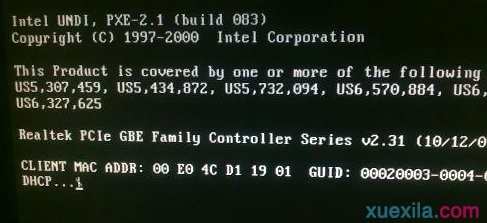
最简单直接的方法就是,当进入此界面的时候马上按左上角的“Esc”按键即可取消扫描
如果希望一劳永逸的话,则需要到BIOS里面进行设置
集成网卡解决方法:开机按Del键进入Bios->Integrated Peripherals ->Onboard LAN Boot Rom 改为Disabled。
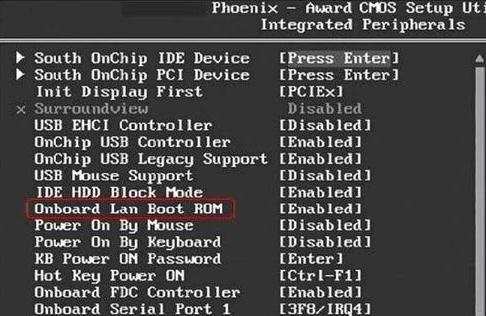
独立网卡解决方法:开机自检过后连续按Shift + F10,即可进入网络启动设置界面,第二项Boot Order选为“ROM Disabled”即可
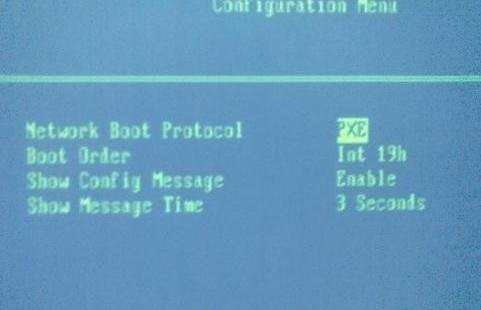
有些主板BIOS可能没有以上的选项,可用这种方法解决:在Device选项卡下发现Network Setup,找到PXE Boot Agent,将其Disabled之后即可
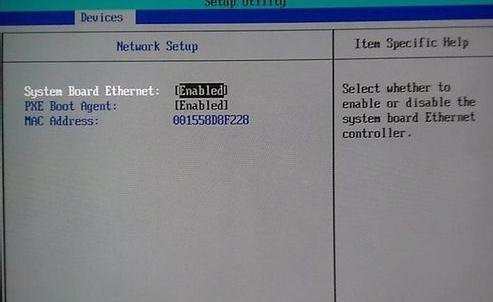
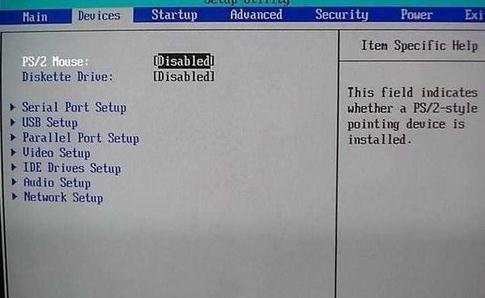

电脑开机显示dhcp怎么办的评论条评论